Ne glede na to, kako ponosni ste na to, kako dobro deluje vaš delovni prostor, obstaja velika verjetnost, da ne želite, da bi kdorkoli lahko videl vse podrobnosti o delovanju vašega delovnega prostora. Na srečo ima Slack vgrajeno funkcijo, ki vam omogoča, da omejite dostop do analitike delovnega prostora, ki te podatke prikazuje samo lastnikom in skrbnikom delovnega prostora.
Na ta način imate samo vi in nekaj izbranih skrbnikov in lastnikov delovnega prostora možnost ogleda statističnih podatkov, na primer koliko sporočil se pošiljajo po katerih kanalih, koliko sporočil so posamezni uporabniki objavili ali koliko časa je minilo od zadnjega obiska uporabnika aktiven. Tukaj je opisano, kako omejite dostop do analitike delovnega prostora.
Če želite omejiti možnost ogleda analitike za delovni prostor, morate iti v nastavitve dovoljenj za delovni prostor. Če želite priti tja, morate najprej klikniti ime delovnega prostora v zgornjem desnem kotu. Nato v spustnem meniju izberite »Nastavitve in skrbništvo«, nato »Nastavitve delovnega prostora«, da odprete nastavitve delovnega prostora v novem zavihku.
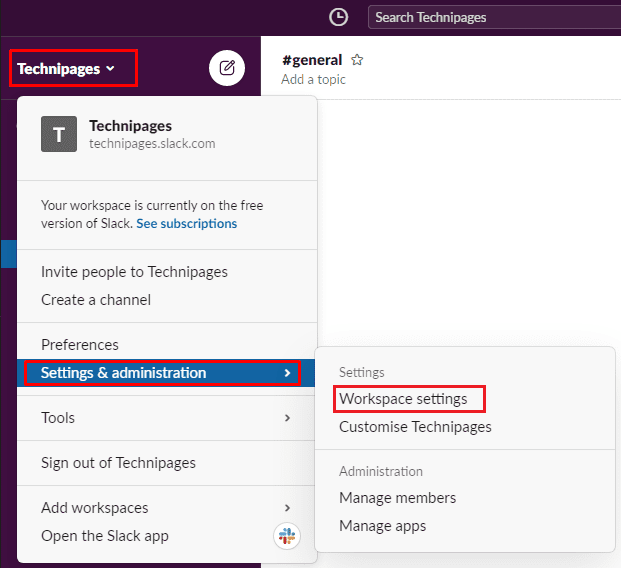
Preklopite na zavihek »Dovoljenja« na vrhu strani, nato kliknite gumb »Razširi« za dovoljenja »Analitika delovnega prostora«.
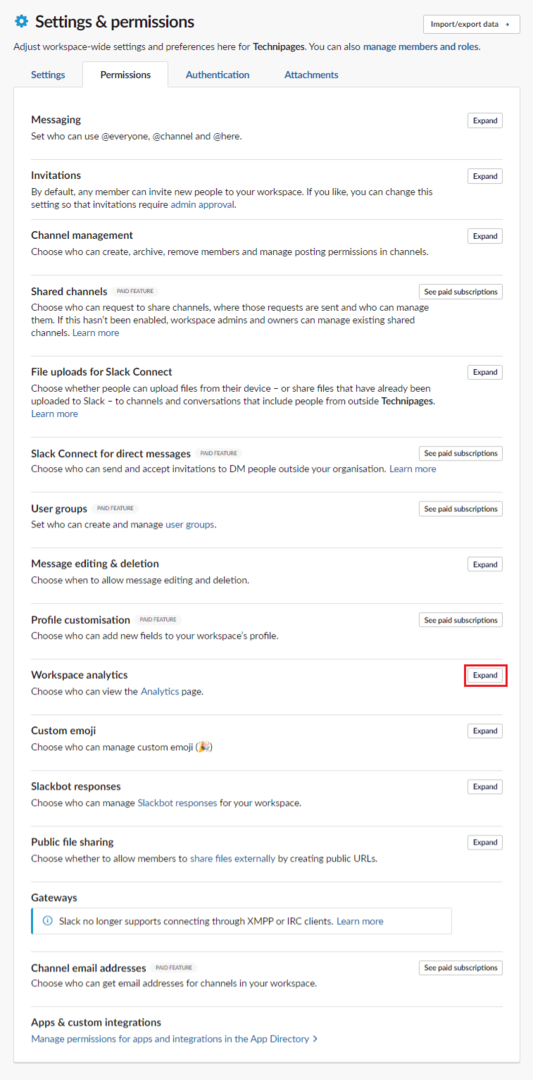
Privzeto lahko vsi polnopravni člani delovnega prostora dostopajo do analitike delovnega prostora. To lahko spremenite, tako da si lahko analitiko ogledajo samo skrbniki in lastniki delovnega prostora, tako da kliknete spustno polje z oznako »Ljudje, ki si lahko ogledajo analitiko delovnega prostora«.
Če skrbi zgolj za analitiko za posamezne člane, lahko tudi – ali pa – izberete, da onemogočite analitiko članov, tako da počistite potrditveno polje »Omogoči analitiko članov«. Ko naredite želene spremembe, kliknite »Shrani«, da uveljavite spremembe.
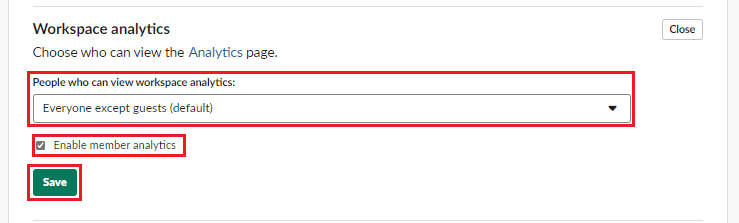
Analytics lahko zagotovi koristen vpogled v dogajanje v vašem delovnem prostoru, vendar ne želite nujno, da imajo vsi dostop do njih. Če sledite korakom v tem priročniku, lahko omejite dostop do teh podatkov na lastnike delovnega prostora in skrbniške uporabnike.